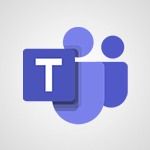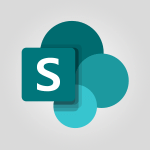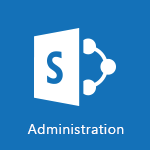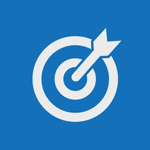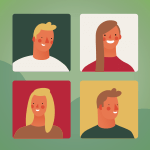Teams - Ajouter des espaces de stockage Cas d'usage
Découvrez comment ajouter un espace de stockage dans Teams avec Microsoft 365. Cette vidéo vous présente les étapes clés pour associer un nouvel espace de stockage SharePoint à votre canal Teams, centraliser les données et fournir à vos équipes l'ensemble des informations et outils nécessaires.
Obtenez des conseils pratiques pour lier plusieurs espaces de stockage à votre canal et faciliter le quotidien de votre entreprise.
Améliorez votre efficacité avec Microsoft 365. Les tags associés sont Microsoft 365, Teams, SharePoint, stockage et tutoriel.
- 2:07
- 2141 vues
-
Collaborez grâce à la boîte à idée dans Teams
- 2:08
- Vu 6466 fois
-
Créer un diagramme de Gantt dans Teams
- 2:50
- Vu 5917 fois
-
Gérez vos réunions d'équipe
- 2:34
- Vu 5000 fois
-
Capitaliser, optimiser et classer les conversations d'équipe
- 3:29
- Vu 4579 fois
-
Limiter le nombre d'interface pour vos utilisateurs
- 3:25
- Vu 4119 fois
-
Exploiter les comptes rendus de l’ensemble de mon équipe
- 2:21
- Vu 4044 fois
-
Diminuer le nombre d'emails dans votre entreprise
- 2:38
- Vu 3989 fois
-
Préparer un plan d’action en peu de temps
- 3:09
- Vu 3926 fois
-
Obtenir une réponse rapide de vos équipes même à distance
- 1:55
- Vu 2868 fois
-
Switcher votre réunion du PC au smartphone
- 1:13
- Vu 2810 fois
-
Savoir s’organiser grâce à un calendrier commun
- 3:27
- Vu 2631 fois
-
Les équipes et canaux
- 3:29
- Vu 2463 fois
-
Collaborer simplement lors d’un projet en équipe
- 3:55
- Vu 2284 fois
-
Travailler sur le même écran à distance
- 2:22
- Vu 2103 fois
-
Récupérer les anciens groupes Office 365
- 2:32
- Vu 2067 fois
-
Intégrer des équipes
- 3:25
- Vu 2047 fois
-
Programmer et gérer une réunion Teams de n'importe quel ordinateur
- 1:56
- Vu 1863 fois
-
Votre interlocuteur est occupé ? il vous reste Teams...
- 1:26
- Vu 1859 fois
-
Participer aux reunions en ligne en toutes circonstances
- 1:40
- Vu 1830 fois
-
Utilisez un modèle pour animer votre réunion Agile SCRUM
- 2:34
- Vu 1635 fois
-
Diffusez de l'information à votre équipe avec l'application Bulletin
- 5:39
- Vu 1633 fois
-
Proposer un replay de votre formation à distance
- 2:39
- Vu 1632 fois
-
Comment programmer des RDV de formation à distance ?
- 2:51
- Vu 1630 fois
-
Créer des invitations et des comptes Microsoft pour vos apprenants
- 2:42
- Vu 1540 fois
-
Partager son tableau de bord final - Partie 04
- 4:06
- Vu 1537 fois
-
Comment structurer une équipe Teams pour la formation ?
- 3:55
- Vu 1461 fois
-
Personnaliser les canaux de mon équipe en ajoutant de nouvelles applications
- 5:37
- Vu 1378 fois
Objectifs :
L'objectif de cette vidéo est de montrer comment centraliser plusieurs espaces de stockage dans Microsoft Teams, facilitant ainsi l'accès aux ressources pour les équipes. Cela permet d'améliorer l'efficacité et la collaboration au sein des groupes en utilisant des outils intégrés.
Chapitres :
-
Introduction à la centralisation des espaces de stockage
Dans un environnement de travail moderne, il est courant d'utiliser plusieurs espaces de stockage qui ne sont pas toujours rattachés à un groupe ou une équipe spécifique dans Office 365. Cette vidéo aborde la question de la centralisation de ces espaces pour simplifier le quotidien des utilisateurs. -
Création d'une équipe et espace de stockage associé
Lorsque vous créez une équipe dans Microsoft Teams, un espace de stockage est automatiquement lié à celle-ci. Cela permet de centraliser les informations et les données nécessaires à l'équipe. Pour associer d'autres espaces de stockage, suivez ces étapes simples. -
Ajouter un espace de stockage à un canal
Pour ajouter un espace de stockage à votre canal général, positionnez-vous sur le canal, puis cliquez sur le symbole '+' pour ajouter un onglet. Vous pouvez associer un site SharePoint utilisé par l'équipe pour stocker des documents. Il suffit de choisir un site dans la liste proposée ou d'indiquer l'URL de l'espace souhaité. -
Accès simplifié aux ressources
Une fois l'espace de stockage validé, un nouvel onglet s'affiche, permettant d'accéder facilement à plusieurs espaces de stockage. Cela rend l'accès aux ressources plus simple pour vos collègues, qui peuvent ainsi trouver tout ce dont ils ont besoin sans avoir à naviguer entre différentes interfaces. -
Utilisation de Microsoft Teams comme outil principal
Avec Microsoft Teams, vous pouvez lier divers espaces de stockage et d'autres outils et ressources. L'avantage de cette approche est que vous n'avez pas besoin de déplacer ou de reconstruire ce qui existe déjà. Il suffit d'utiliser Teams pour centraliser vos ressources. -
Conclusion
En centralisant vos espaces de stockage dans Microsoft Teams, vous améliorez l'efficacité et la collaboration au sein de votre équipe. Cette méthode permet d'accéder facilement aux ressources nécessaires sans complexité supplémentaire.
FAQ :
Comment puis-je centraliser mes espaces de stockage dans Office 365?
Vous pouvez centraliser vos espaces de stockage en créant une équipe dans Microsoft Teams, qui associe automatiquement un espace de stockage. Ensuite, vous pouvez ajouter d'autres espaces de stockage en utilisant l'onglet 'Ajouter' dans le canal général.
Qu'est-ce que SharePoint et comment l'utiliser avec Teams?
SharePoint est une plateforme de collaboration qui permet de stocker et partager des documents. Vous pouvez lier un site SharePoint à votre équipe dans Teams pour faciliter l'accès aux documents en ajoutant un onglet dans le canal général.
Quels sont les avantages d'utiliser Teams pour gérer mes ressources?
L'utilisation de Teams permet de centraliser toutes vos ressources en un seul endroit, facilitant l'accès et la collaboration. Vous n'avez pas besoin de déplacer ou de reconstruire vos ressources existantes, mais simplement de les lier à votre équipe.
Comment ajouter un site SharePoint à mon équipe dans Teams?
Pour ajouter un site SharePoint, positionnez-vous sur le canal général, cliquez sur le symbole '+' pour ajouter un onglet, puis choisissez 'SharePoint' et sélectionnez un site dans la liste ou entrez l'URL du site.
Quelques cas d'usages :
Centralisation des documents d'équipe
Une équipe de projet utilise Microsoft Teams pour centraliser tous ses documents en liant un site SharePoint à leur canal général. Cela permet à tous les membres d'accéder facilement aux ressources nécessaires sans avoir à naviguer entre différentes plateformes.
Amélioration de la collaboration inter-équipes
Dans une grande entreprise, plusieurs équipes utilisent Teams pour collaborer sur des projets communs. En liant leurs espaces de stockage et en utilisant des onglets pour accéder à SharePoint, elles peuvent partager des informations et des documents de manière fluide, améliorant ainsi l'efficacité.
Gestion de projet simplifiée
Un chef de projet utilise Teams pour gérer un projet complexe. En centralisant les ressources et en liant différents outils et espaces de stockage, il peut facilement suivre l'avancement et s'assurer que tous les membres de l'équipe ont accès aux informations nécessaires.
Glossaire :
Office 365
Une suite de services et d'applications de productivité en ligne proposée par Microsoft, incluant des outils comme Word, Excel, PowerPoint, et Teams.
SharePoint
Une plateforme de collaboration de Microsoft qui permet de stocker, gérer et partager des documents et des informations au sein d'une organisation.
Canal général
Le canal principal d'une équipe dans Microsoft Teams, où les membres peuvent communiquer et partager des informations.
Onglet
Une section dans une application ou un site web qui permet d'accéder à différentes fonctionnalités ou informations sans quitter la page principale.
Équipe
Un groupe de personnes travaillant ensemble sur un projet ou une tâche, souvent utilisé dans le contexte de Microsoft Teams.
Ressources
Les outils, documents, et informations nécessaires pour accomplir des tâches ou projets.